Surefire-oplossingen om uw Excel-bestanden normaal te openen
- Als uw Excel-bestanden worden geopend in Kladblok, kan het zijn dat uw standaardapps verkeerd zijn ingesteld.
- U kunt dit probleem oplossen door de optie Openen met in Verkenner te gebruiken.
- Het repareren van uw Office-installatie is een andere manier om dit probleem voorgoed op te lossen.
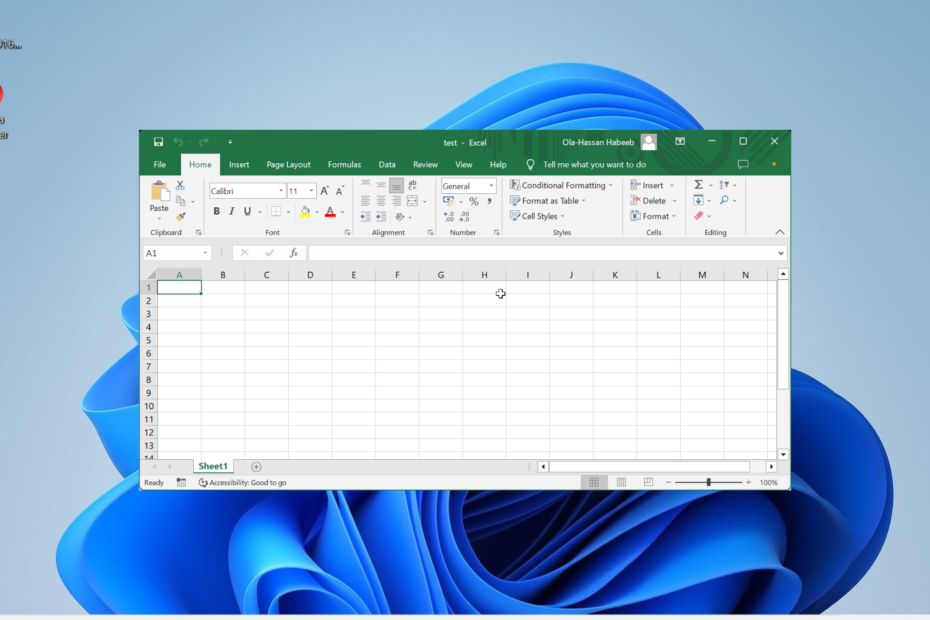
Microsoft Excel is een van de meest gebruikte apps door zowel studenten als bedrijven. Net als bij elke andere software zijn er echter momenten waarop gebruikers problemen ondervinden, waarbij sommigen klagen dat Excel-bestanden worden geopend in Kladblok.
Dit probleem kan behoorlijk frustrerend zijn, omdat het uw document onsamenhangend maakt. Gelukkig zijn er manieren om dit op te lossen Excel-probleem, en we zullen u laten zien hoe u dit moet doen in deze uitgebreide gids.
Waarom wordt mijn Excel-bestand geopend in Kladblok?
De redenen waarom Excel-bestanden in Kladblok worden geopend, liggen binnen een kleine cirkel. Hieronder staan een aantal mogelijke oorzaken van het probleem:
- Verkeerde bestandsextensie: Soms kan dit probleem worden veroorzaakt door verkeerde bestandsextensies. De eenvoudigste manier om dit op te lossen, is door de extensie naar het juiste formaat te wijzigen.
- Defecte Office-installatie: Soms kunnen uw Excel-bestanden zich misdragen vanwege problemen met uw Microsoft Office installatie. De oplossing hiervoor is om Microsoft Office te repareren.
- Verkeerde standaard app: Als u de verkeerde standaardapp voor Excel-compatibele bestanden hebt ingesteld, zult u dit probleem begrijpelijkerwijs ervaren. Je moet verander je standaard app goed om dit op te lossen.
Hoe kan ik voorkomen dat mijn Excel-bestanden worden geopend in Kladblok?
1. Gebruik in plaats daarvan de optie Openen met
- Klik met de rechtermuisknop op het bestand dat u wilt openen en selecteer het Openen met keuze.
- Selecteer de Excelleren keuze.

- Als u de Excel-optie niet kunt vinden, klikt u op Kies een andere app.
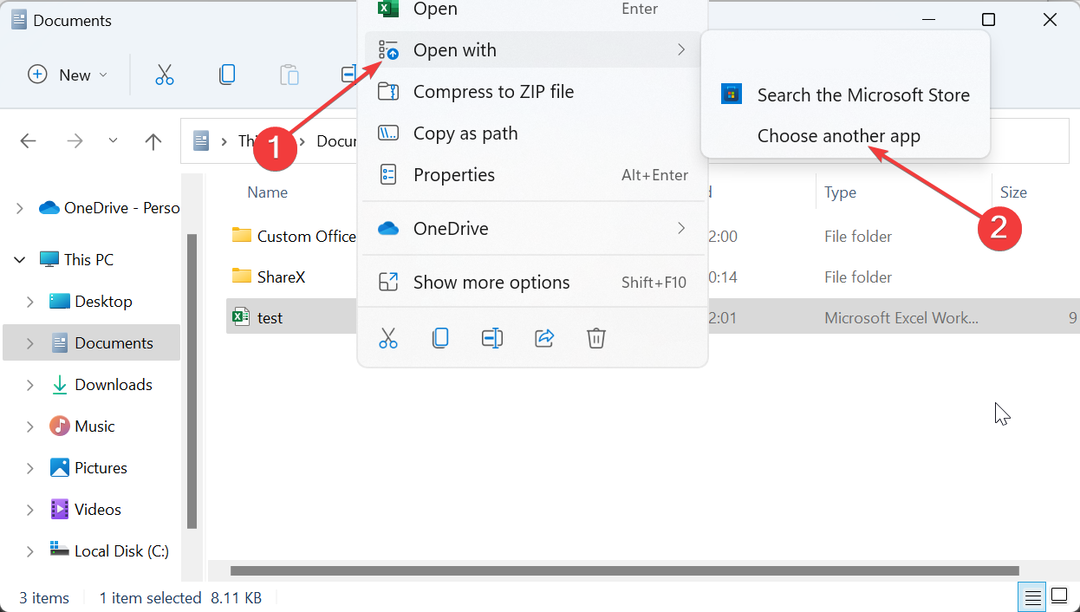
- Selecteer ten slotte Microsoft Excel.
Als Excel-bestanden worden geopend in Kladblok op Windows 10 of 11, moet u de optie Openen met gebruiken om uw gewenste app te selecteren. Hiermee verwijder je het raadspel en open je je dossier met de daarvoor bestemde app.
2. Instellingen voor bestandstypen wijzigen
- druk de ramen toets + I en selecteer de Apps optie in het linkerdeelvenster.
- Selecteer de Standaard apps keuze.
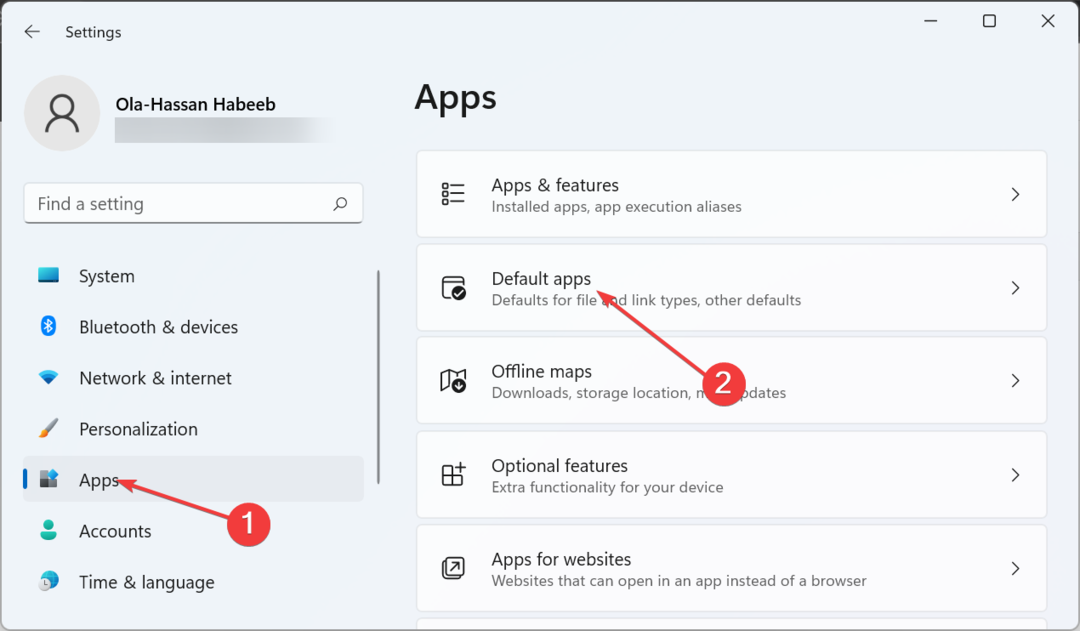
- Typ nu het bestandstype waarvoor u de standaardapp wilt instellen in het Stel een standaard in voor een bestandstype of linktype zoekvak.
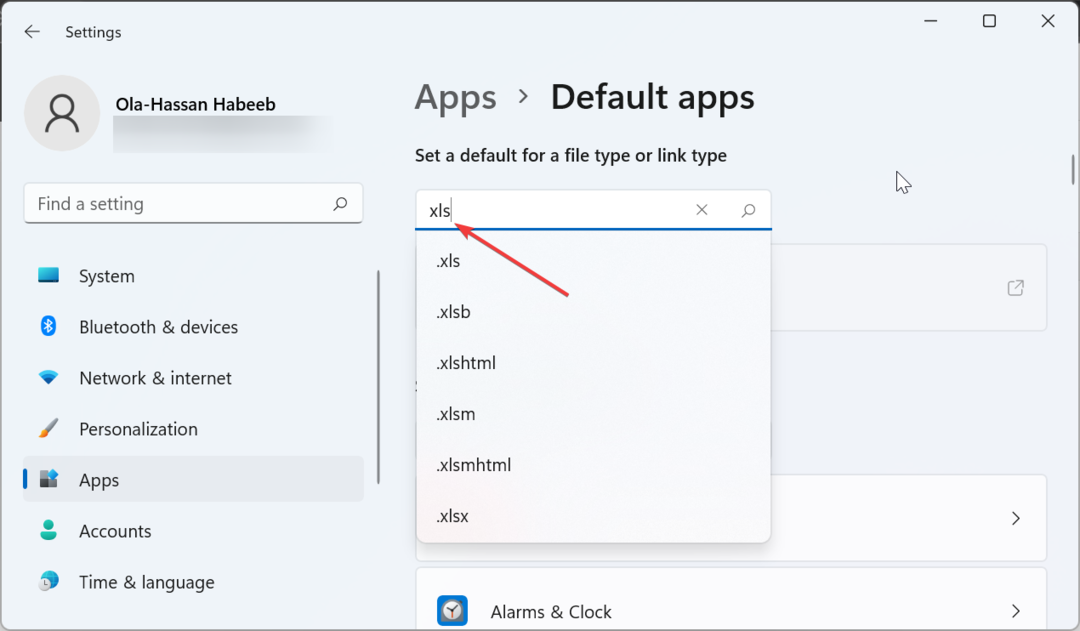
- druk de Binnenkomen sleutel.
- Kies ten slotte Excelleren als de standaard app en klik op OK.
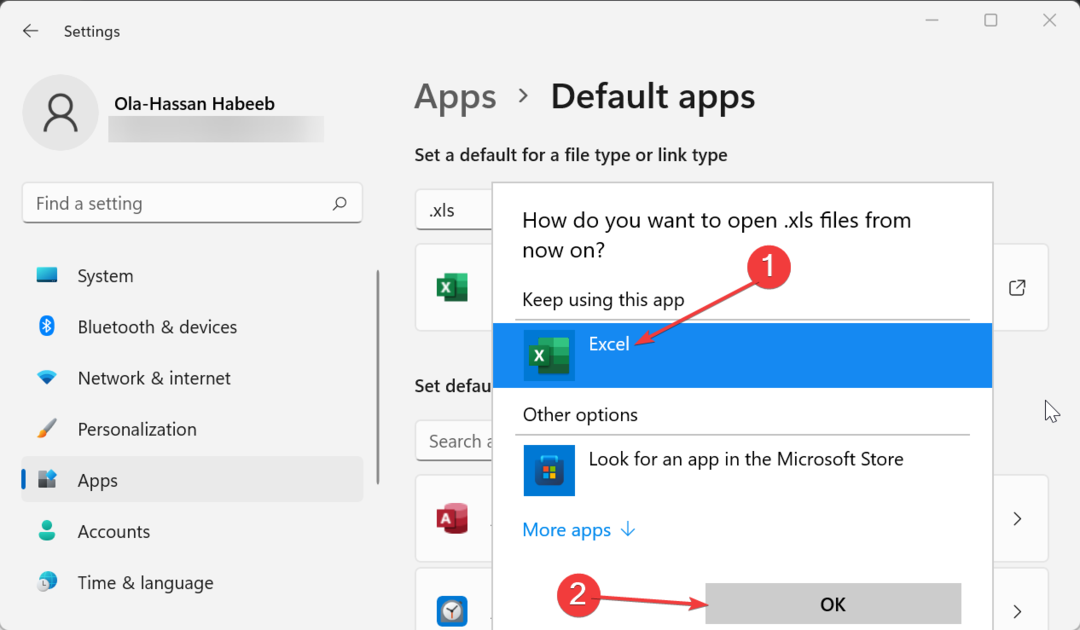
Als u Microsoft Excel niet hebt ingesteld als uw standaardapp voor het openen van de bijbehorende bestanden, zou het niet verwonderlijk zijn dat Excel-bestanden worden geopend in Kladblok. Om dit te verhelpen, volgt u de bovenstaande stappen en brengt u de nodige wijzigingen aan.
- 5 snelle manieren om grijze menu's in Excel te ontgrendelen
- Hoe stemverteller in Microsoft Excel te activeren
3. Controleer het extensietype
- druk de ramen toets + E om Verkenner te starten en naar de locatie van het openen van het bestand in de verkeerde app te gaan.
- Klik op de Weergave tabblad bovenaan en selecteer de Show keuze.
- Selecteer nu Bestandsnaamextensies en controleer of het bestand een indeling heeft die compatibel is met Excel.
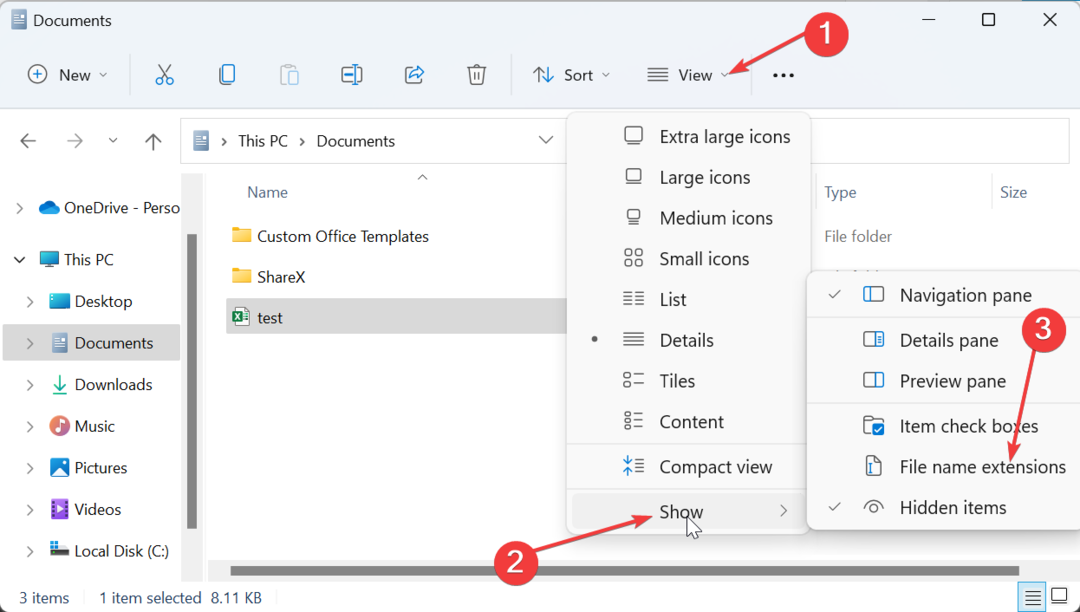
- Als het bestand niet compatibel is met Excel, klik er dan met de rechtermuisknop op en selecteer Hernoemen.
- Voer ten slotte de bestandsnaam in zoals het hoort en voeg de juiste extensie toe, gescheiden door een punt.
Soms worden Excel-bestanden geopend in Kladblok omdat de extensie verkeerd is geschreven of ingesteld. De oplossing hiervoor is om het bestand dienovereenkomstig te hernoemen.
4. Office-installatie repareren
- druk de ramen toets + R, typen appwiz.cplen klik op de OK knop.
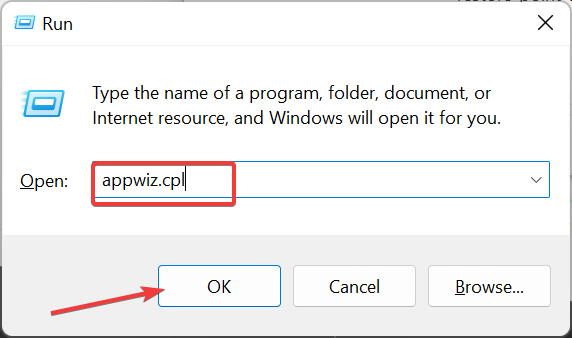
- Klik met de rechtermuisknop op uw Office-installatie en selecteer het Wijziging keuze.
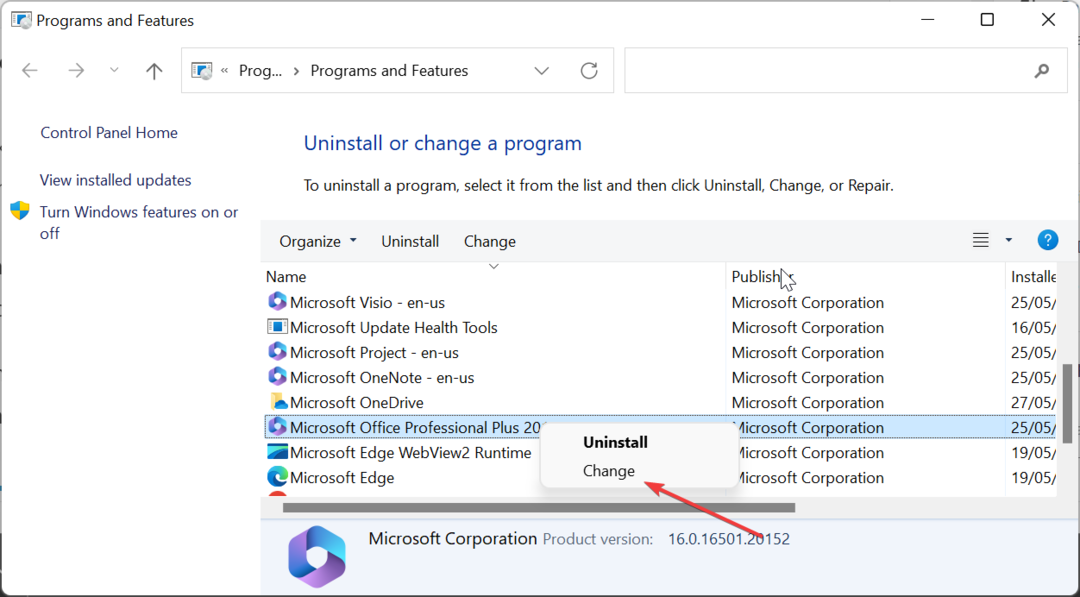
- Klik nu op het vinkje Online reparatie Radio knop.
- Klik ten slotte op de Reparatie knop en volg de instructies op het scherm om het proces te voltooien.
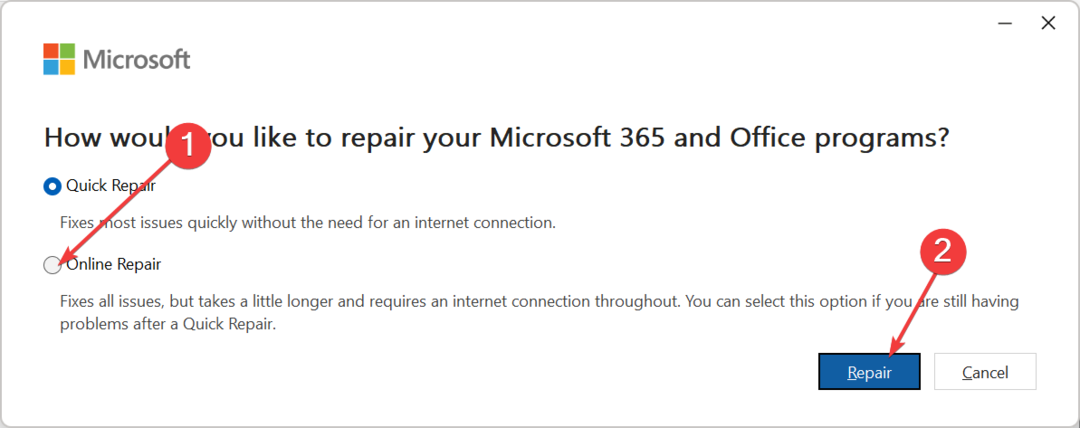
Als het erop aan komt en u kunt niet voorkomen dat uw Excel-bestanden in Kladblok worden geopend, moet u uw Office-installatie repareren. Dit zou de mogelijke problemen moeten elimineren die ervoor zorgen dat Excel-bestanden niet goed werken.
Als Excel-bestanden worden geopend in Kladblok, kunnen uw bestanden er ongeorganiseerd uitzien en wordt het moeilijk om uw document te bewerken. Maar met de informatie in deze handleiding zou u het probleem moeten kunnen oplossen en de normale werking op uw pc moeten kunnen herstellen.
Evenzo, als Excel loopt tegen problemen aan op uw pc, lees dan ons uitgebreide artikel om het moeiteloos op te lossen.
Laat ons de oplossing weten die u heeft geholpen dit probleem op te lossen in de onderstaande opmerkingen.


